Kako obnoviti poškodovano datoteko s programom?
Ni treba posebej poudarjati, da pri uporabi računalnikov obstajajo primeri, ko ni mogoče odpreti dokumentov zaradi njihove škode. Enako velja za delo nameščenih programov in celo za celoten operacijski sistem, ko je izdano sporočilo, da datoteke ni mogoče odpreti.
Kako obnoviti poškodovano datoteko katerekoli vrste? O tem lahko mnogi uporabniki samo ugibajo. Kljub temu pa obstaja več dokaj preprostih metod, ki omogočajo takšne operacije. Razmislite o najpogostejših situacijah.
Kaj so poškodovane datoteke?
Preden začnemo reševati problem, kako obnoviti poškodovano datoteko, bomo pojasnili, kaj so takšni objekti.
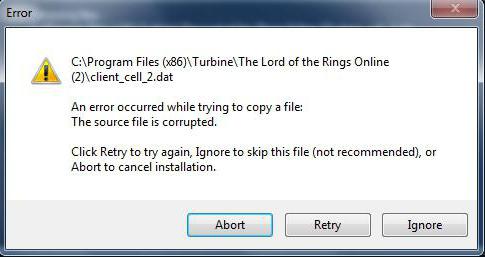
Pravzaprav so navadne datoteke, v katerih je zaradi nekaterih napak (programskih ali fizičnih) notranja struktura pokvarjena, zaradi česar je njihova uporaba nemogoča.
Obstaja delna in popolna škoda. V prvem primeru se nekaj podatkov v datoteki shrani, v drugem pa se spremeni.
Vzroki za neuspeh
Toda kaj lahko povzroči tako neprijeten pojav? Praviloma gre za okvare trdega diska ali zaustavitev aplikacij v nujnih primerih, ko sistem ali program preprosto fizično ne obvladuje velike količine podatkov, nenadnega izpada električne energije, izpostavljenosti virusom itd.
Virusov in posledic njihovega posredovanja zdaj ne bomo upoštevali. Za druge primere, zlasti za sistemske datoteke sistema Windows, pisarniške dokumente ali večpredstavnostna sporočila, bodo podane nekatere preproste metode obnovitve.
Kako obnoviti poškodovane datoteke Windows?
Začnimo s temeljem - sistemske datoteke, brez celovitosti, ki jih bo Windows delal z napakami ali pa sploh ne bo deloval.
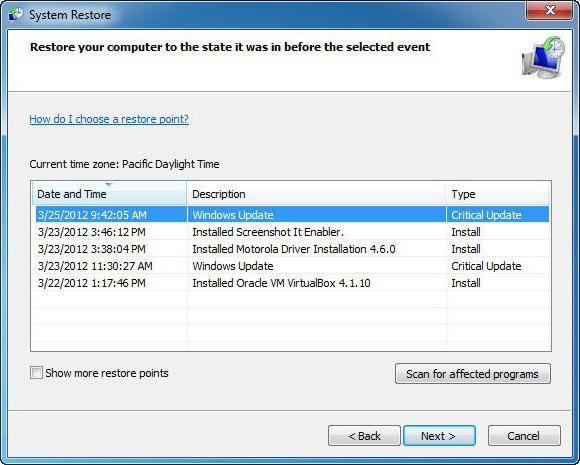
Glavna metoda za rešitev problema, kako obnoviti poškodovane datoteke operacijskega sistema, je uporaba univerzalnega orodja, ki je na voljo v vsakem OS. To je povratek v prejšnje stanje, ki ga lahko prikličete iz razdelka za varnostno kopiranje in obnovitev ali ko je poškodovan sistem naložen, ko se povrnitev v določeno točko samodejno zažene.
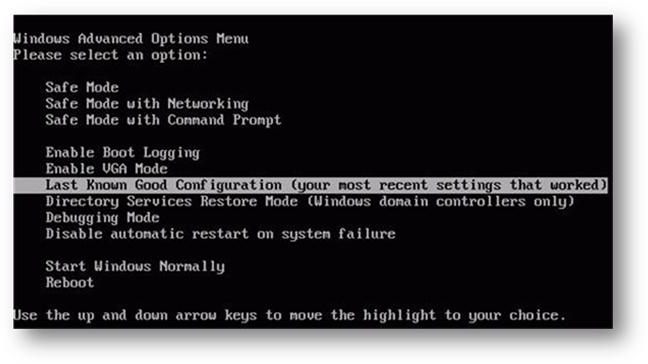
Zagon lahko uporabite tudi s pritiskom na tipko F8 (za Windows 10 je ta postopek nekoliko bolj zapleten), kjer je v začetnem meniju izbrana zadnja izvedljiva konfiguracija.
Če se operacijski sistem ne more zagnati v običajnem načinu, ga morate zagnati v varnem načinu ali v namestitvenem mediju, nato pa z ukazom sfc / scannow, ki je vnesen v ukazno vrstico, v zagonskem sistemu, vedno pa kot skrbnik. Če začnete z izmenljivim medijem, bo ukaz trajal dlje: sfc / scannow / offbootdir = C: / offwindir = D: okna (C je particija z nameščenim sistemom, vendar je lahko črka pogona drugačna).
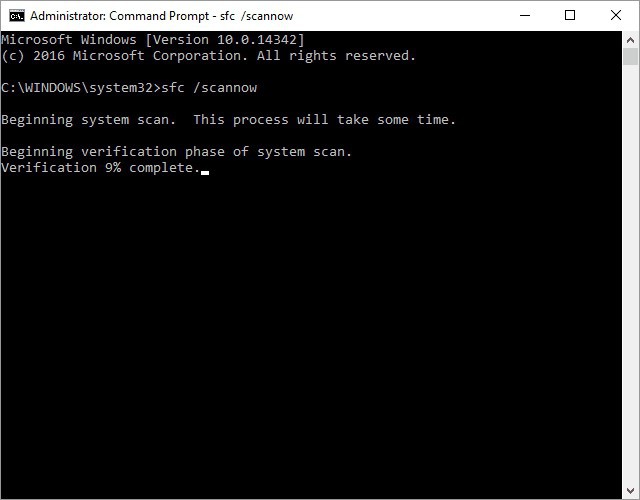
V nekaterih primerih, ko se sistem zažene, lahko uporabite program DLL Suite, ki naloži manjkajoče ali poškodovane sistemske dinamične knjižnice. Ampak za to, da je aktivna internetna povezava.
Obnovitveni arhivi
Pogosto lahko naletimo tudi na poškodbe stisnjenih imenikov, imenovanih arhivi, ko programi za arhiviranje sporočajo, da jih ni mogoče odpreti (najpogosteje z Napake CRC).
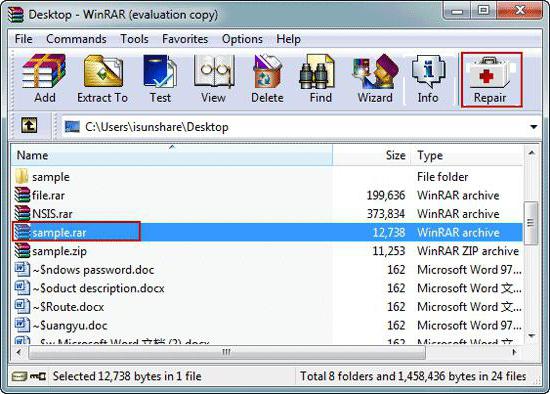
Kako obnoviti poškodovano datoteko te vrste? Za to se uporabljajo moduli samih programov. Na primer, v delujoči aplikaciji WinRAR, ki uporablja gumb za brskanje, morate najti predmet, ki ga iščete, ga izberite in kliknite gumb za popravilo na zgornji plošči. Nato morate preprosto izbrati lokacijo, da shranite popravljeno datoteko, njeno obliko in počakajte, da se postopek obnovitve konča.
Kako obnoviti poškodovano Word ali Excel datoteko z MS Office
Še ena neprijetna težava je poškodovanje pisarniških dokumentov. Poglejmo, kako obnoviti poškodovano datoteko Excel ali datoteko Word (čeprav je ta tehnika primerna za vse dokumente Officea).
Praviloma je v vseh aplikacijah samodejno shranjevanje v rednih časovnih presledkih omogočeno po privzetku, tako da ko zaprete program in ga znova zaženete, boste pozvani, da obnovite nedavni dokument.
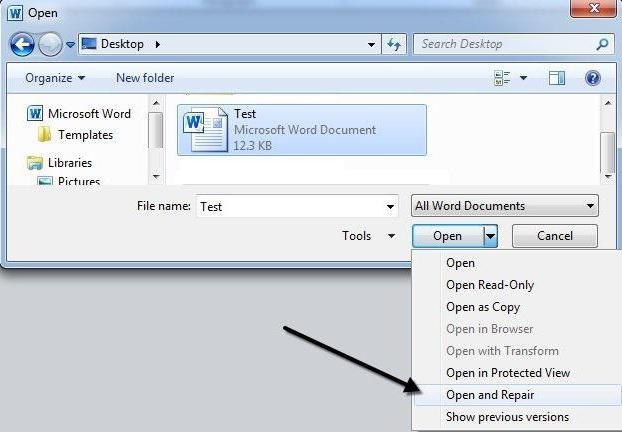
V primeru drugih datotek morate najprej zagnati želeno aplikacijo in uporabiti odprto datoteko, tako da izberete poškodovani predmet. Nato uporabite gumb za odpiranje z izbiro odprte in obnovitve.
Vsak pisarniški program dovolj hitro obnovi poškodovane datoteke (vse je odvisno od količine podatkov).
Programska oprema tretjih oseb za popravilo poškodovanih pisarniških dokumentov
Če obnovitev s pomočjo uredniških urejevalnikov ni dala rezultata, lahko uporabite pripomočke, kot so Word Repair Free, Easy Office Recovery ali Office Fix.
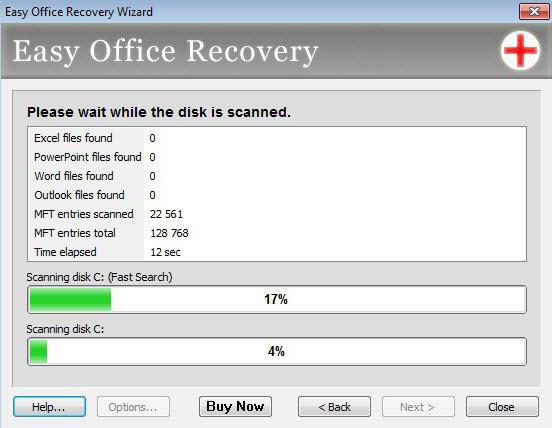
Prvi pripomoček je brezplačen, druga dva sta shareware. Z njihovo pomočjo lahko shranite le določeno število datotek, v tretjem programu pa lahko ustvarite posnetek zaslona za kasnejšo pretvorbo grafičnega formata v besedilo ali obliko preglednice.
Večpredstavnostne aplikacije
Z multimedijo ni tako preprosto. Vendar pa z manjšo škodo in iz tega položaja lahko najdete izhod.
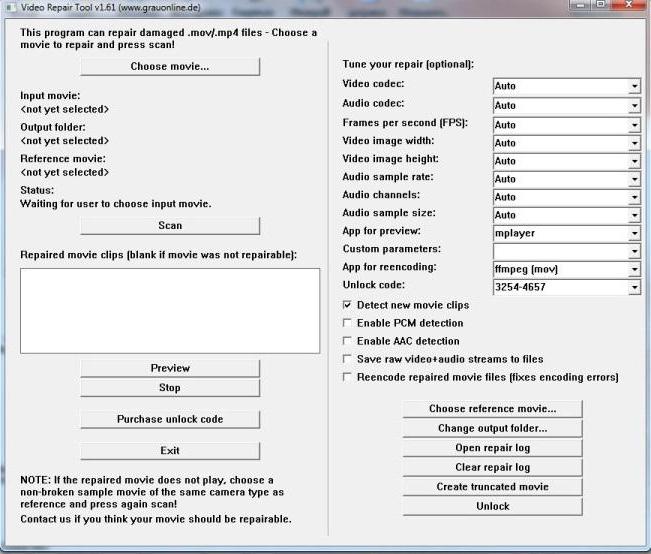
Za video, najpreprostejša različica uporablja paket HD Video Repair Utility - brezplačen program, ki popravlja poškodovane datoteke vseh oblik, izdelane v obliki prenosne različice, ki ne zahteva namestitve. V njej najprej izberite predmet z gumbom Izberi film, nato pa kliknite gumb za skeniranje (Skeniraj).
Na prvi stopnji, če je prišlo do močne škode, lahko pride do napake. Nato uporabimo gumb »Izberite referenčni film« in tako rekoč vstavimo v program običajno datoteko, nato ponovno pritisnemo gumb za skeniranje. Na koncu postopka se v imeniku aplikacij prikaže imenik z obnovljeno datoteko, ki je bila prvotno odprta. Bistvo procesa je, da program na podlagi analize strukture normalnih datotek »spozna« obnovitev poškodovanih predmetov.
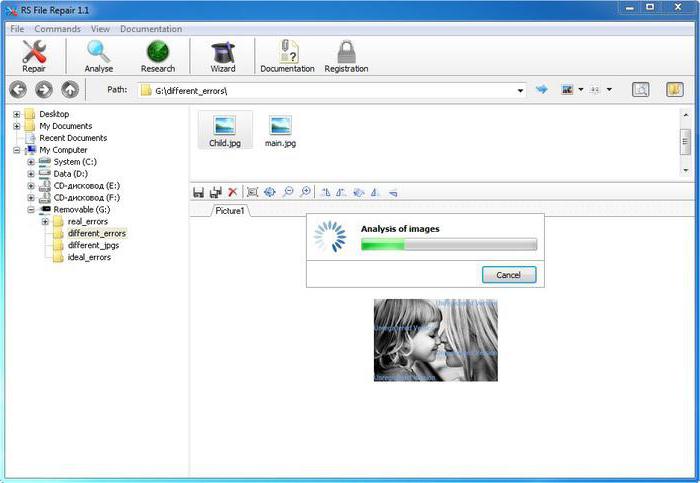
Kar zadeva grafiko, je vprašanje - kako obnoviti poškodovano datoteko te vrste - preprosto rešeno z uporabo RS File Repair pripomočka, ki je sposoben prepoznati absolutno večino danes znanih grafičnih formatov. Uporaba je precej preprosta, saj ima vgrajen »Master«, zaradi česar se lahko celo nepripravljeni uporabnik ali novinec spopade z obnovo.
Včasih pri reševanju težave, na primer, kako obnoviti poškodovane datoteke na pomnilniškem pogonu (kar pomeni, da je grafična oblika), lahko poskusite odpreti predmete v vgrajeni aplikaciji Windows v programu Paint in jih nato shranite drugam, z zamenjanim formatom. To je ta program, ki se šteje, da nima posebnih zahtev za poškodovane datoteke in je sposoben odpreti tudi tisto, kar strokovni uredniki ne zaznavajo.

Če govorimo o zvočnih datotekah, ne moremo narediti brez pomoči profesionalnih in polprofesionalnih avdio urednikov, čeprav lahko najdete preproste pripomočke za analizo. V večini primerov preprosti programi ne dajejo učinka, vendar v smislu obnavljanja zvočnih programov, kot sta Adobe Audition ali Sound Forge, zagotavljajo neprekosljive rezultate. Sam proces je videti precej zapleten, tako da ni posebnega razloga, da bi se o tem pogovarjali.
Zaključek
Če želite narisati črto, je vredno reči, da popravilo poškodovanih datotek skoraj vsakega formata ni tako težka naloga. Vendar smo upoštevali samo glavne vrste datotek, saj je v enem članku nemogoče opisati vse. Izbrane metode so namenjene uporabnikom, ki niso nikoli naleteli na takšne težave in so enostavni za uporabo.